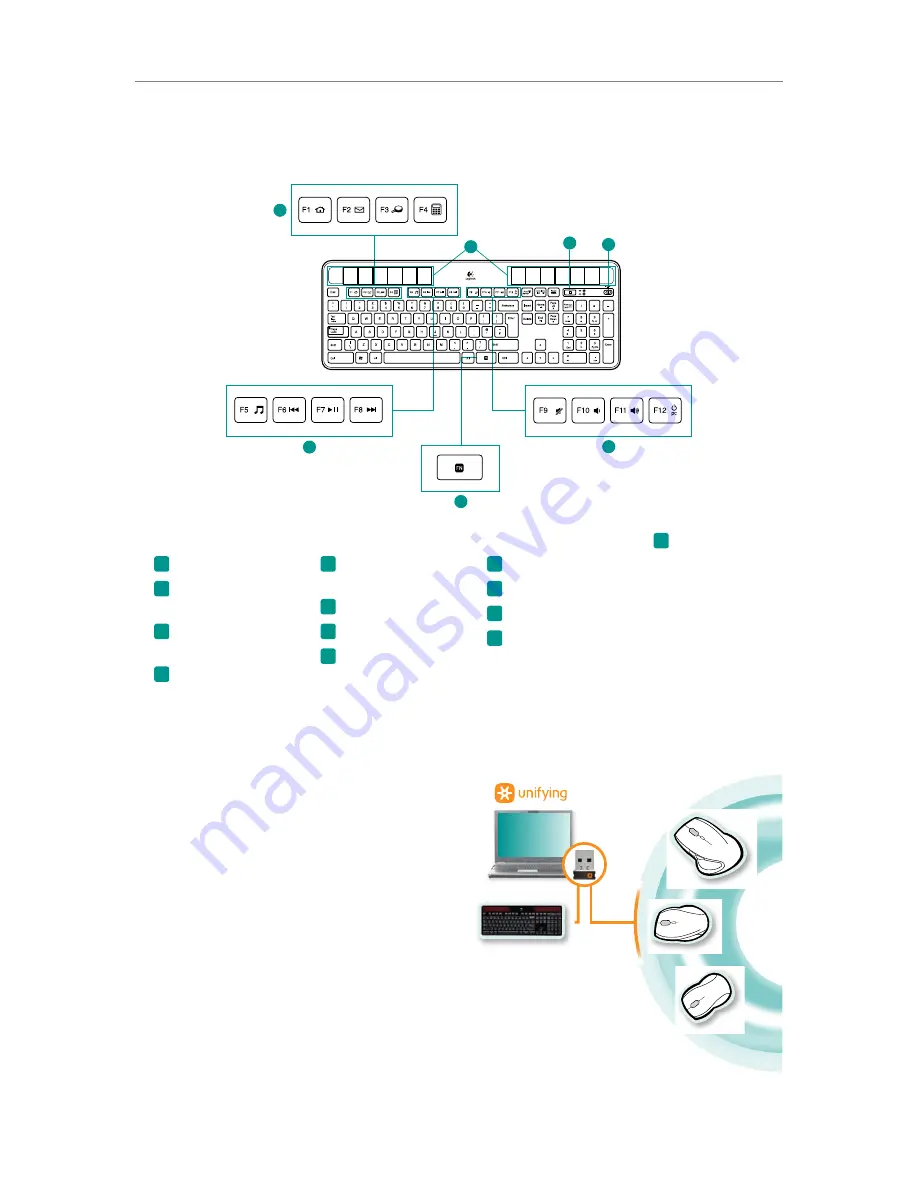
Logitech® Wireless Solar Keyboard K750
9
繁體中文
1.
應用程式區
FN
+ F1
網際網路首頁
FN
+ F2
啟動電子郵件
應用程式
FN
+ F3
啟動
Windows
搜尋
*
FN
+ F4
啟動小算盤
2.
多媒體導覽區
FN
+ F5
啟動媒體應
用程式
FN
+ F6
上一首
FN
+ F7
播放
/
暫停
FN
+ F8
下一首
3.
多媒體音量區
FN
+ F9
靜音
FN
+ F10
音量降低
FN
+ F11
音量提高
FN
+ F12
睡眠模式
4.
FN
鍵
5.
光線檢測快捷鍵
6.
鍵盤電源開關
7.
太陽能電池板
1
4
3
5
2
6
7
鍵盤功能
*
如果已安裝
SetSpoint®
軟體,即可使用
One Touch Search (
單鍵搜尋
)
。
插上後即可忘掉,並且輕鬆擴展。
您已擁有
Logitech® Unifying
接收器。現在您可以加
入使用相同接收器的相容的無線鍵盤或滑鼠。
步驟非常簡單。只需要啟動
Logitech® Unifying
軟體
*
並遵循螢幕上的指示即可完成。
如需更多資訊以及如何下載此軟體的說明,請瀏覽
www.logitech.com/unifying
*
依序執行「開始」
/
「所有程式」
/
「
Logitech
」
/
「
Unifying
」
/
「
Logitech Unifying Software
」






































